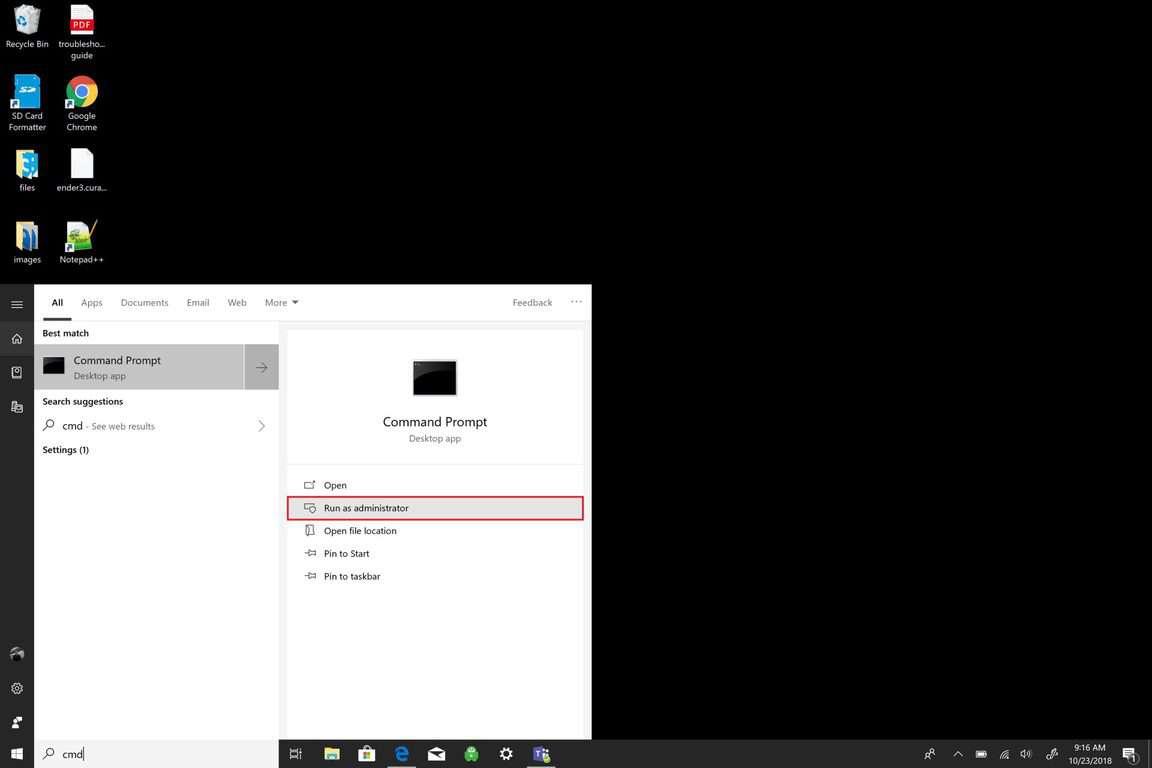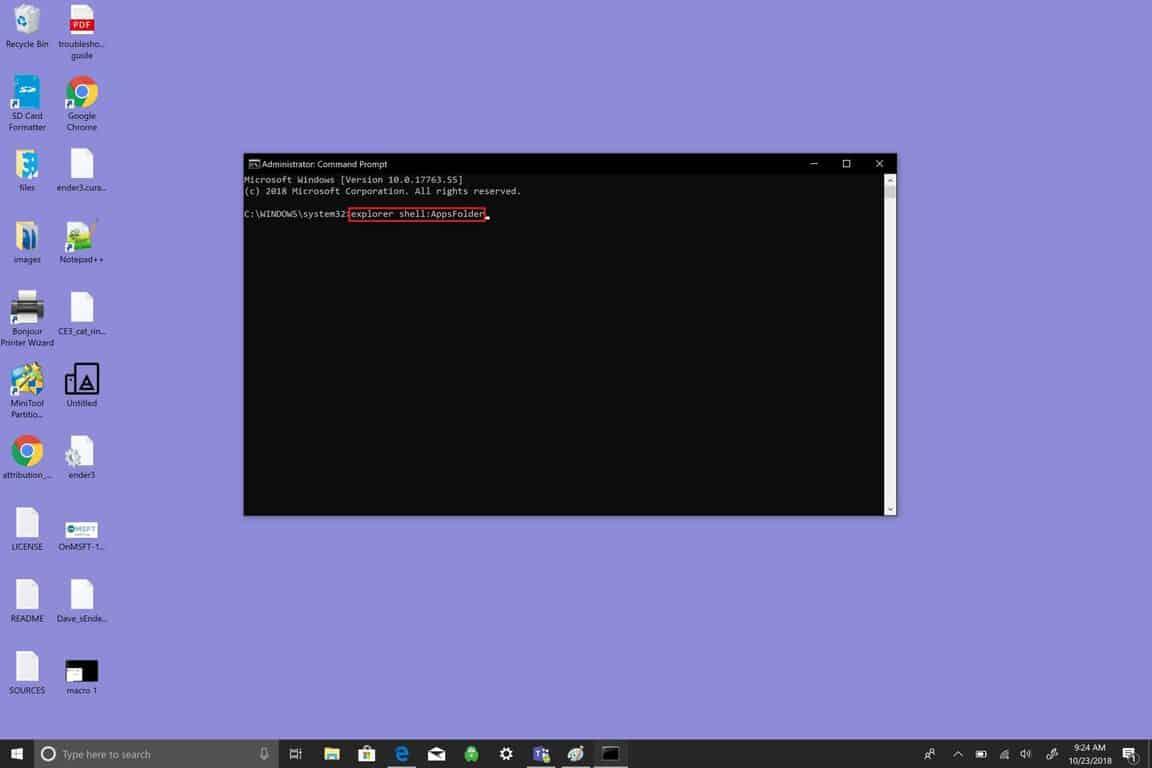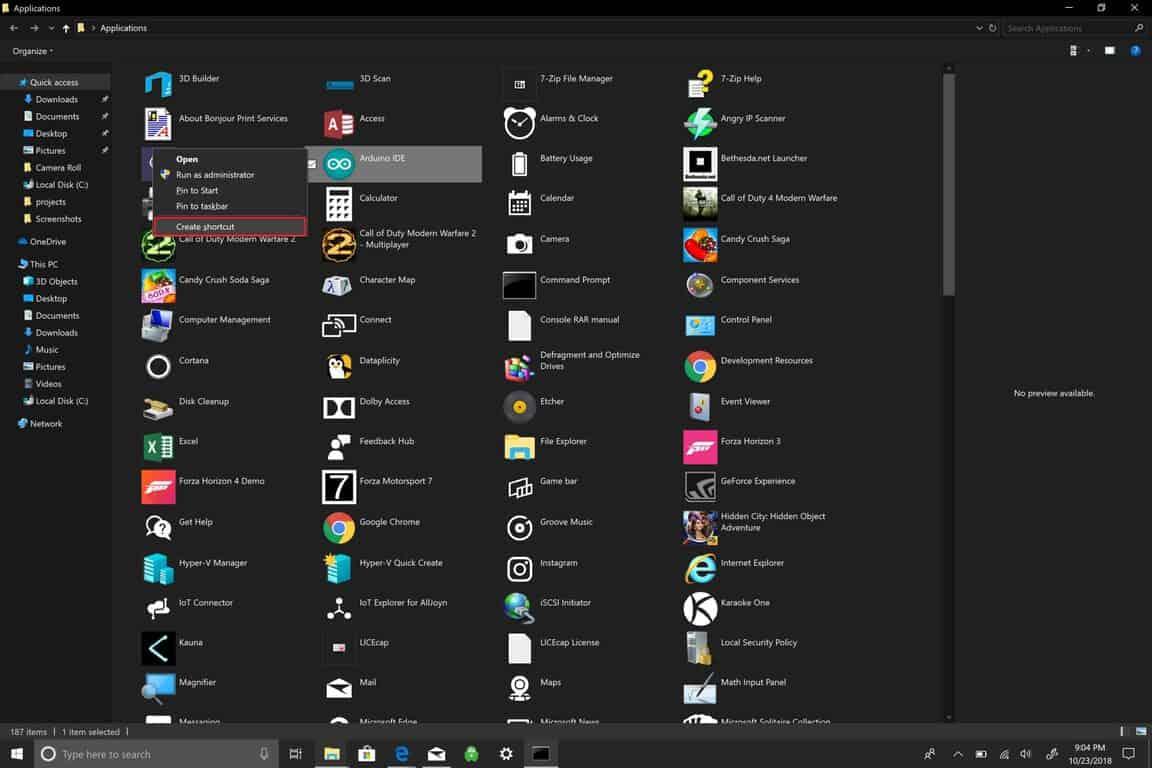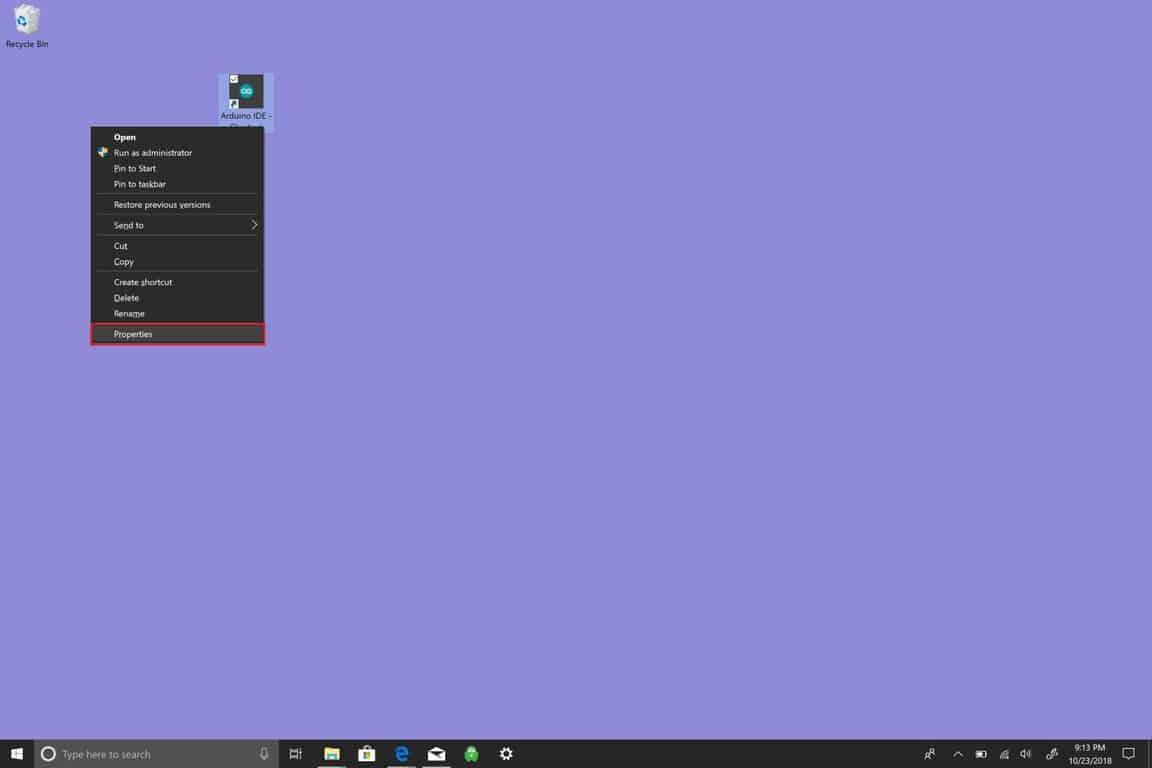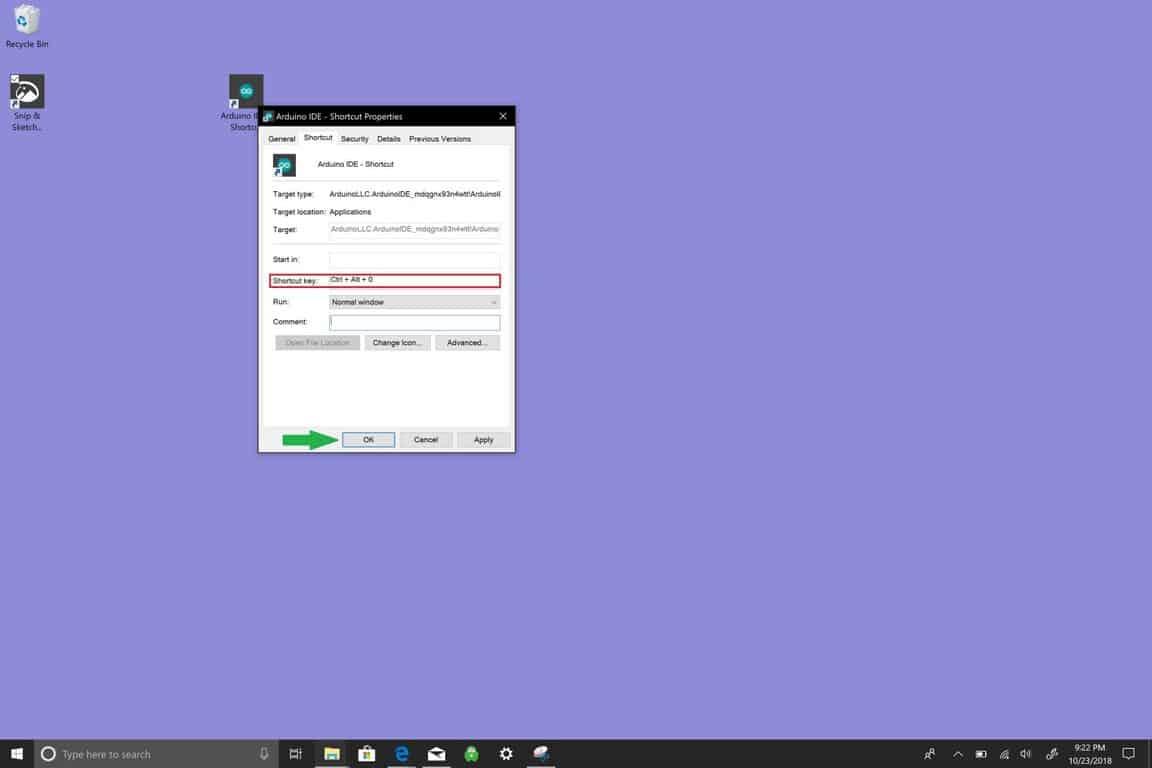Esistono diversi modi per creare collegamenti per accedere all’app desiderata in Windows 10. Per un facile accesso, puoi aggiungere l’app di Windows 10 al menu Start, alla barra delle applicazioni o creare un collegamento sul desktop. Se l’app è qualcosa che usi quotidianamente in Windows 10, vuoi aprire l’app velocemente. È qui che entrano in gioco le macro della tastiera. Se hai un PC Windows 10 privo di touchscreen o non hai accesso a un mouse multi-pulsante, le macro della tastiera sono ciò che desideri utilizzare in Windows 10.
Cos’è una macro?
Come notato da una ricerca Bing, una macro nell’informatica è una “singola istruzione che si espande automaticamente in un insieme di istruzioni per eseguire un compito particolare”. Pertanto, una macro da tastiera equivarrebbe a una scorciatoia da tastiera che digiti per eseguire un’azione in Windows 10. Proprio come usare CTRL + C per copiare, CTRL + V per incollare e CTRL + Z per annullare su Windows 10, le macro della tastiera hanno lo scopo di farti risparmiare tempo facendo tutto ciò che devi fare.
Diamo un’occhiata a come creare una macro della tastiera in Windows 10.
Crea un collegamento sul desktop
- Aprire Prompt dei comandi ed esegui come amministratore. Fare clic su Sì al prompt UAC (User Account Control).
- In Prompt dei comandi, digita (o taglia e incolla) la seguente frase senza virgolette: “explorer shell:AppsFolder”
Si aprirà una cartella che mostra tutte le tue app di Windows 10. Potrebbe essere più facile trovare la tua app se modifichi l’impostazione di visualizzazione su “Dettaglio”. Dettagliato consentirà a tutte le tue app di essere visualizzate in una colonna in modo che la tua app sia più facile da trovare.
- Fai clic con il pulsante destro del mouse su un’app e seleziona “Creare una scorciatoia.” In questo esempio creerò una macro della tastiera per Arduino IDE.
- Verrà visualizzato un messaggio che dice “Windows non può creare un collegamento qui, desideri creare un collegamento sul desktop?” Clic sì.
- Una volta completato questo passaggio, vai al desktop di Windows 10. Fare clic con il pulsante destro del mouse sul collegamento dell’app e selezionare Proprietà.
- Cambiare il Tasto di scelta rapida. Qui è dove crei la tua macro della tastiera. In Windows 10, una macro della tastiera deve iniziare con CTRL + ALT + una lettera e/o un numero.
- Clic OK Al termine.
Un’altra cosa da notare è che qualsiasi nuovo software installato potrebbe anche utilizzare le macro della tastiera per altre funzioni in-app. Ad esempio, quando Photoshop Elements è aperto, “CTRL + ALT + I” fa apparire il menu di ridimensionamento. Cerca di ricordare di non utilizzare due volte la stessa combinazione di macro della tastiera. Sfortunatamente, Windows 10 non ti avvisa in caso di conflitto con un’app diversa che utilizza la stessa macro della tastiera assegnata a un’app diversa.
FAQ
Come utilizzare la macro multitasto su Windows 10?
Ora, fai clic con il pulsante destro del mouse su uno qualsiasi dei 12 tasti funzione situati nella parte superiore della tastiera e fai clic su “Assegna nuovo comando”. Una volta visualizzato il menu successivo, vai alla sezione “Macro multitasto” e fai clic su “Avvia registrazione”.
Come posso creare una macro della tastiera di Windows 10?
Crea una macro della tastiera di Windows 10. Puoi assegnare una combinazione di tasti per aprire qualsiasi app utilizzando la tastiera in Windows 10. Innanzitutto, crea un collegamento sul desktop per l’app che desideri aprire, quindi: fai clic con il pulsante destro del mouse sul collegamento sul desktop e seleziona Proprietà. Cambia il “tasto di scelta rapida”, usando una combinazione di CTRL + ALT + una lettera o un numero.
Come aggiungo un tasto di scelta rapida a una macro?
Quando esegui la macro, dovresti ottenere lo stesso risultato. Se hai designato un tasto di scelta rapida quando hai salvato la macro, puoi anche eseguirla in questo modo. Premi Ctrl e la chiave che hai inserito nella casella di salvataggio. Se desideri aggiungere un tasto di scelta rapida in un secondo momento, vai su Visualizza macro, seleziona la macro e fai clic su Opzioni. Sarai in grado di designare un nuovo tasto di scelta rapida.
Come faccio a creare una macro in Microsoft Word?
Fare clic su Crea una nuova macro. Una macro vuota viene creata e aggiunta all’elenco delle macro. Nella casella Nome, digitare il nome della nuova macro. Fai clic su Editor e inserisci la tua macro. Puoi registrare eventi come sequenze di tasti, clic del mouse e ritardi tra le azioni.
Come faccio a creare una macro sulla mia tastiera?
Qui è dove crei la tua macro della tastiera. In Windows 10, una macro della tastiera deve iniziare con CTRL + ALT + una lettera e/o un numero. Fare clic su OK al termine.
Che cos’è una macro della tastiera di Windows 10?
Come notato da una ricerca Bing, una macro nell’informatica è una “singola istruzione che si espande automaticamente in un insieme di istruzioni per eseguire un compito particolare”. Pertanto, una macro della tastiera equivarrebbe a una scorciatoia da tastiera digitata per eseguire un’azione in Windows 10.
Come posso assegnare una macro a un pulsante in Windows 10?
Utilizzando il mouse che si desidera configurare, avviare Centro Mouse e Tastiere Microsoft. Nell’elenco sotto il pulsante che vuoi riassegnare, seleziona Macro. Dall’elenco Macro disponibili, selezionare la macro che si desidera modificare. Fare clic su Editor e modificare la macro o inserire nuovi eventi. Fare clic sul pulsante assegnato alla macro.
Come posso modificare una macro in Windows 10?
Per modificare una macro esistente Utilizzando il mouse che si desidera configurare, avviare Centro Mouse e Tastiere Microsoft. Nell’elenco sotto il pulsante che vuoi riassegnare, seleziona Macro. Dall’elenco Macro disponibili, selezionare la macro che si desidera modificare.
Come si registrano le sequenze di tasti macro?
Il nome della macro sarà visibile sopra il pulsante del mouse o il tasto della tastiera. Vedi anche Esempio di eventi del mouse. Nelle schede Multitasto o Macro multitasto nell’Editor dei comandi, fare clic su Avvia registrazione per iniziare a immettere le sequenze di tasti. NOTA: selezionare Registra ritardi tra eventi per aggiungere automaticamente ritardi tra le sequenze di tasti immesse.
Come faccio a creare una macro in Windows 10?
In Windows 10, una macro della tastiera deve iniziare con CTRL + ALT + una lettera e/o un numero. Fare clic su OK al termine. Un’altra cosa da notare è che qualsiasi nuovo software che installi potrebbe utilizzare anche il tuo …
Come si utilizzano le macro della tastiera in Windows 10?
In Windows 10, una macro della tastiera deve iniziare con CTRL + ALT + una lettera e/o un numero. Fare clic su OK al termine.Un’altra cosa da notare è che qualsiasi nuovo software installato potrebbe anche utilizzare le macro della tastiera per altre funzioni in-app. Ad esempio, quando Photoshop Elements è aperto, “CTRL + ALT + I” fa apparire il menu di ridimensionamento.
Come posso chiamare una macro da un collegamento in Excel?
La finestra delle opzioni della macro: tasto di scelta rapida È possibile utilizzare la finestra delle opzioni della macro in Excel per creare un tasto di scelta rapida per chiamare la macro. Ecco le istruzioni su come configurarlo. Inizia andando alla scheda Sviluppatore e facendo clic sul pulsante Macro. (Se non vedi la scheda Sviluppatore sulla barra multifunzione, puoi aggiungerla utilizzando queste istruzioni.)
Come eseguire una macro con un tasto di scelta rapida in Excel?
Nella finestra di dialogo Opzioni macro, specificare un tasto di scelta rapida nella casella Tasto di scelta rapida e quindi fare clic sul pulsante OK. 4. Chiudere la finestra di dialogo Macro. D’ora in poi, quando si utilizza il tasto di scelta rapida (in questo caso premo i tasti Ctrl + p), la macro specificata verrà eseguita immediatamente.